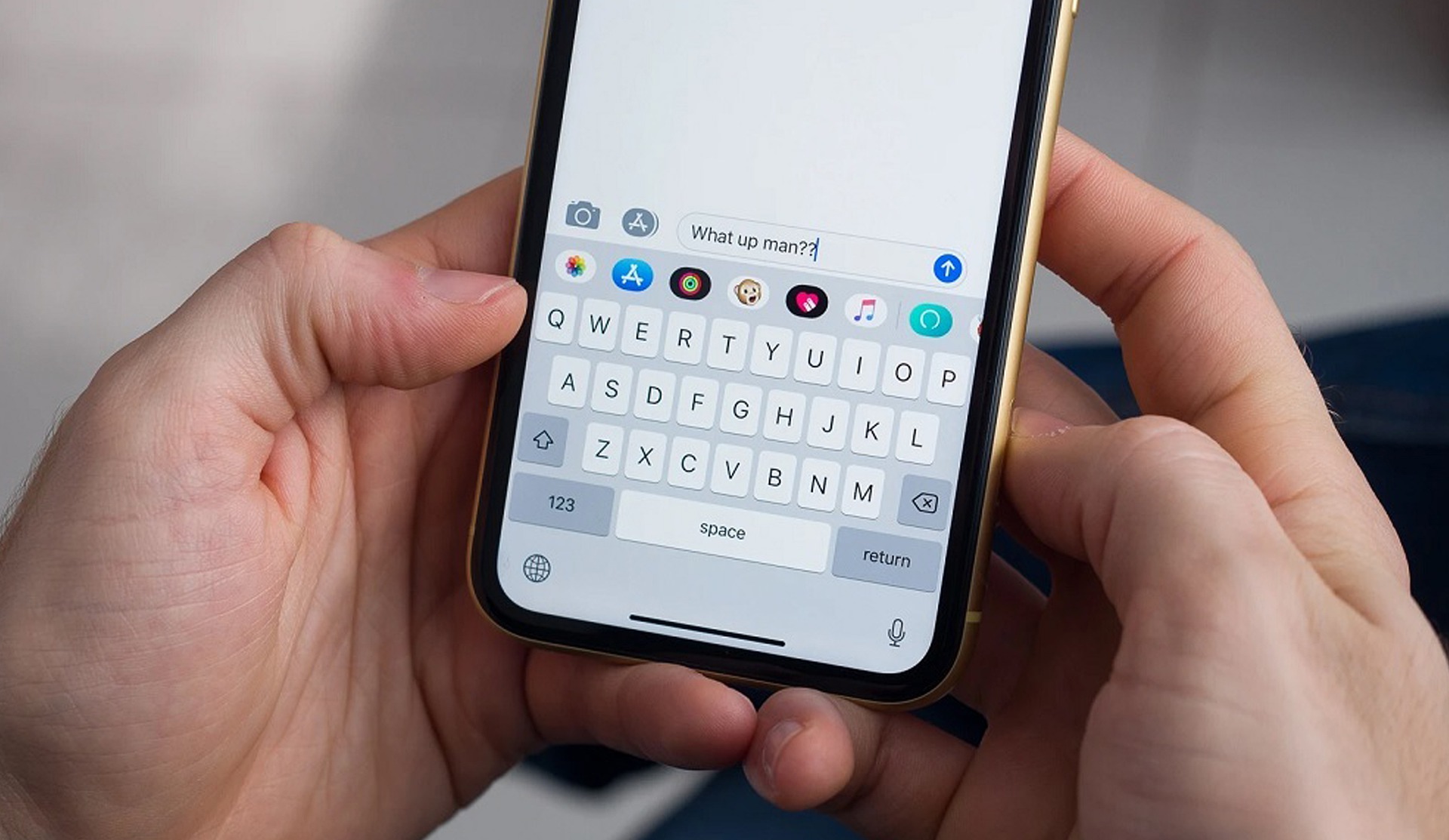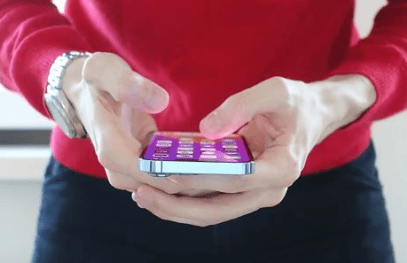Come togliere la maiuscola automatica iphone. Hai un iPhone da poco e vuoi scoprire come modificarne tutte le impostazioni. In particolare vorresti capire come modificare le impostazioni relative alla tastiera. Ci sono alcune opzioni preimpostate per iPhone che è possibile modificare in base alle proprie preferenze. All’interno di questo articolo ci occuperemo della questione relativa alle lettere maiuscole che si impostano in automatico ogni qual volta scriviamo un testo sul nostro dispositivo cellulare.
Come togliere la maiuscola automatica iphone
Non sei l’unico che ha notato che quando si digita in iOS cambia automaticamente la parola in lettere maiuscole. C’è un modo semplice per sbarazzarsi di questo fastidio!
Avrete notato che, ogni qual volta scrivete un messaggio, scrivete sulle note, realizzate un post su un Social Network, la prima lettera di ogni frase che digitate è maiuscola. Volete far sì che ciò non accada? Bene siete nel posto giusto. In questo mini tutorial impareremo come togliere la maiuscola automatica iPhone.
Come togliere la maiuscola automatica iPhone
Come togliere la maiuscola automatica iphone
Questo può essere un problema, perché a volte le regole grammaticali dettano che è necessario rimanere in minuscolo per alcune parole o frasi e questo farà sì che qualcosa come “sei” diventi “tuo” facendo sembrare come se ci fosse stata una sorta di confusione con chi sta parlando durante la consegna invece solo prestando ulteriore enfasi su ciò che è stato detto da chi a nome di chi.
Come togliere la maiuscola automatica iphone
Eseguire quest’operazione è molto semplice. Agendo dalle impostazioni generali del dispositivo potrete disattivare la maiuscola automatica su iPhone.
- accedi alle impostazioni di sistema iOS
- fai tap sulla voce Generali
- raggiungi la voce tastiera
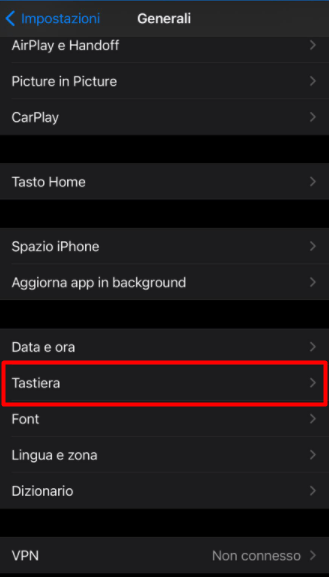
- raggiungi la voce Maiuscole automatiche
- sposta la levetta relativa da ON a OFF
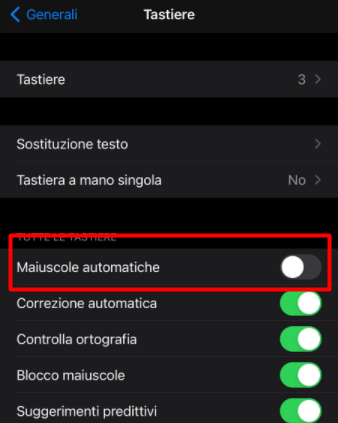
Generalmente dopo aver compiuto tali operazioni l’opzione di maiuscola automatica dovrebbe essere disattivata. Tuttavia potrebbe accadere che ciò non sia sufficiente per disattivare tale automatismo per alcune app. A questo punto si potrebbe risolvere il problema agendo sull’opzione di correzione automatica delle singole applicazioni.
Ci riferiamo ad esempio a Word per iOS, oppure a Pages per iOS.
Word per iOS
Come togliere la maiuscola automatica iphone
- avvia l’applicazione di word per iOS
- clicca sul tuo avatar situato in alto a sinistra
- apri il menu principale dell’applicazione
- raggiungi la voce impostazioni
- raggiunti le impostazioni di Word
- vai alla voce Formatt. autom. durante digitaz.
- sposta su OFF la levetta
Pages per iOS
- apri l’applicazione
- avvia un documento facendo tap su documento disponibile
- creane uno nuovo
- clicca sul pulsante Modifica
- fai tap sul pulsante (…)
- raggiungi le impostazioni
- vai alla voce correzione automatica
- sposta la levetta da ON a OFF
Altre opzioni di Tastiera
Già che ci siamo, dopo aver disabilitato la maiuscola automatica su iPhone abbiamo pensato di fornirvi anche qualche breve passaggio di un altro tutorial. Qualora abbiate deciso di rimuovere la prima lettera maiuscola automatica avrete dovuto accedere alla sezione Tastiera presente all’interno delle impostazioni di sistema. All’interno di questa sezione possiamo osservare anche altre opzioni relative all’uso della tastiera. Ad esempio, volete disattivare la correzione automatica della tastiera su iPhone? Ecco cosa fare:
- andare in impostazioni>generali>tastiera
- raggiungere voce correzione automatica
- spostare la levetta da ON a OFF
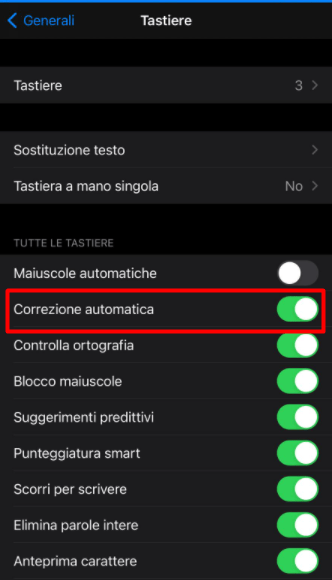
Come potrete osservare all’interno della fig. A, sono presenti diverse opzioni relative alla tastiera dei dispostivi iOS che possono essere modificate facilmente spostando le relative levette da ON a OFF.
Ovviamente sembra scontato dire che ogni operazione è chiaramente reversibile. Quindi nel caso in cui vogliate tornare alla maiuscola automatica, o nel caso in cui vogliate reimpostare il correttore automatico non dovrete fare altro che spostare la relativa levetta da OFF a ON.
Ti potrebbe interessare anche: Come togliere AssisitiveTouch su iPhone